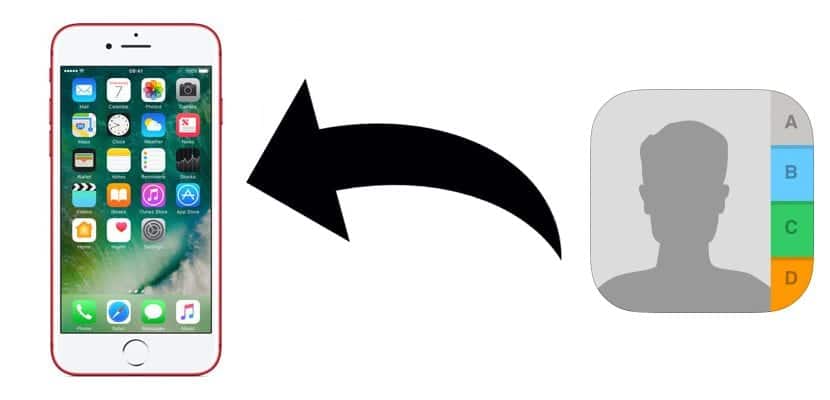
며칠 전 우리는 할 수있는 다양한 방법에 대해 이야기했습니다. iPhone의 전화 번호부에서 연락처 내보내기. 이번에는 설명하겠습니다 연락처를 iPhone에 복사하려면 어떻게해야합니까?. 이 기사와 마찬가지로 iPhone, iPad 또는 iPod touch의 모든 연락처를 복사 할 수있는 단일 방법이 없으므로 안타깝게도 타사 응용 프로그램 사용을 포함한 다양한 방법을 보여 드리겠습니다. Apple이 iTunes와 함께 제공하는 옵션이 없기 때문에 장치에 저장된 모든 정보를 관리하는 것이 일반화되었습니다.
노키아가 전화 통신의 왕이었을 때 스마트 폰이 등장하기 전에 우리 의제 데이터를 전달하는 일반적인 방법은 블루투스 연결을 사용하는 것이 었습니다. 당시 모든 사람이 휴대폰을 가지고있는 것은 아니었기 때문에 저장할 수있는 연락처 수가 너무 많지 않았고, 프로세스가 빠르지는 않았지만 연락처를 전송하는 가장 간단한 방법 중 하나였습니다. 변경된 전화. 어쨌든
다른 iPhone에서 iPhone으로 연락처 가져 오기
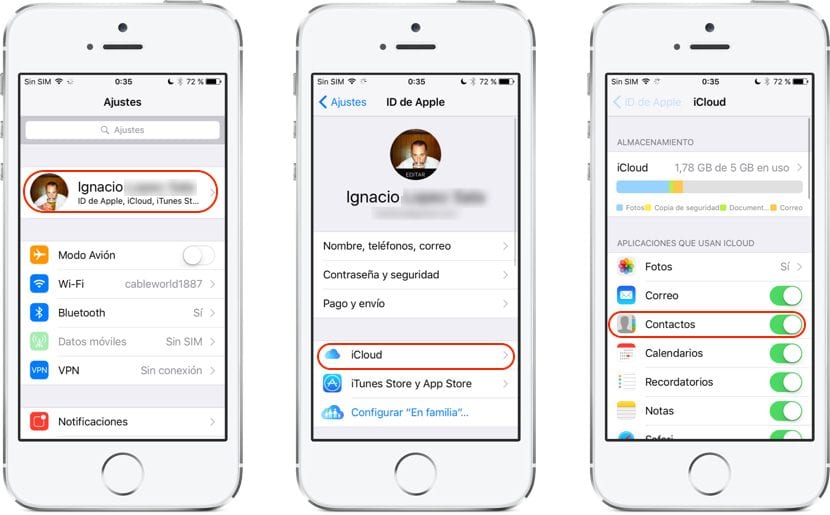
iCloud가 Apple 생태계에 도입 된 이후 모든 정보의 동기화 덕분에 현재는 어떤 단계에서든 손실 될 수있는 복잡한 프로세스를 수행하지 않고도 한 장치에서 다른 장치로 정보를 전송하는 것이 매우 쉽습니다. 매달려있어. iCloud 덕분에 우리는 모든 연락처, 캘린더 약속, 메모, 미리 알림, 북마크 ... 모든 장치에 동일한 계정과 연결되어 있고이 서비스를 사용하는
연락처를 iPhone에서 다른 iPhone / iPad 또는 iPod touch로 빠르게 전송하려면 연락처가있는 기기에서 iCloud를 활성화하기 만하면됩니다. 연락처 상자를 선택하십시오., 이러한 방식으로 우리 장치의 모든 연락처가 iCloud에 업로드되고 동일한 Apple 계정과 연결된 모든 장치에서 사용할 수 있기 때문입니다. 이 서비스를 활성화하려면 설정으로 이동하여 사용자를 클릭합니다. 다음으로 iCloud를 클릭하고 연락처 스위치를 활성화하십시오.
이제 우리는 새로운 iPhone / iPad 또는 iPod touch에서 동일한 기능 활성화 전화 번호부의 연락처를 복사 할 위치입니다. 몇 초 후 우리는 가장 오래된 iPhone의 모든 연락처를 새로운 iPhone 또는 iOS에서 관리하는 장치에서 어떻게 사용할 수 있는지 확인할 수 있습니다.
iCloud를 통해 iPhone으로 연락처 가져 오기
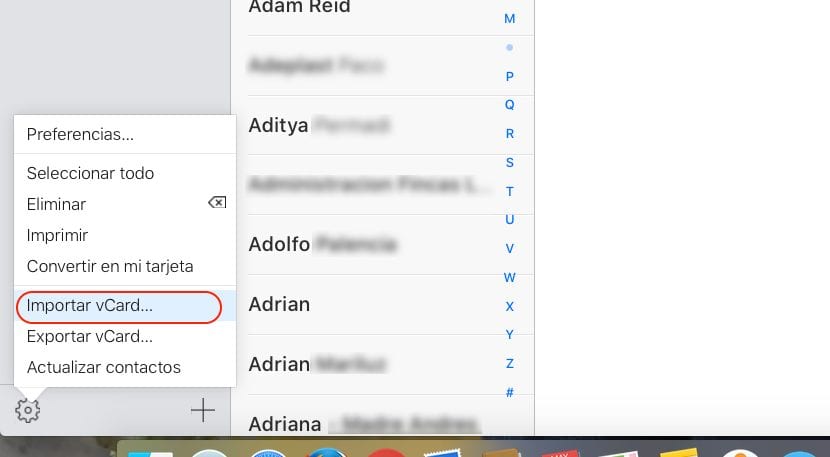
다시 한 번 iCloud로 전환하여 파일에 저장 한 연락처를 iPhone으로 복사 할 수 있습니다. iPhone에 연락처를 추가하려면 iCloud.com으로 이동하여 Apple 계정의 데이터를 입력해야합니다. 다음으로 연락처로 이동합니다. 이제 왼쪽 하단 섹션으로 이동하여 기어를 클릭하여 애플리케이션에서 제공하는 옵션을 열면됩니다. 메뉴 내에서 우리는 연락처 가져 오기를 선택합니다.
나타나는 대화 상자에서 파일이있는 경로를 찾아 iCloud에 저장된 연락처에 추가 할 파일을 선택합니다. 물론이 새로운 데이터가 터미널에 표시 되려면 iCloud를 활성화해야합니다 그렇지 않으면 데이터가 우리 장치에 반영되지 않기 때문입니다.
Gmail을 통해 iPhone으로 연락처 가져 오기

iPhone의 Gmail 이메일 계정에 저장 한 연락처를 강제로 복사해야하는 경우 다른 이메일 계정에서 배포 한 모든 연락처 정보를 한곳에 모아 두어야합니다. 다음과 같이 진행하십시오:
- 먼저 우리는 위로 향합니다 설정
- 설정 내에서 우리는 연락처.
- 연락처 옵션에서 우리는 계정 및 선택 계정을 추가하십시오.
- 이제 Google 옵션을 선택하고 Gmail 계정의 데이터.
- 장치로 가져올 수있는 모든 데이터 (메일, 연락처, 캘린더 및 메모)를 보여주는 새 창이 나타납니다. 우리는 연락처를 선택합니다.
Yahoo!를 통해 iPhone으로 연락처 가져 오기
- 우리는 위로 향한다 설정
- 설정 내에서 우리는 연락처.
- 연락처 옵션에서 우리는 계정을 클릭하고 계정 추가를 선택합니다.
- 이제 우리는 Yahoo 옵션, 가져 오려는 데이터가있는 Yahoo 메일 계정의 데이터를 입력합니다.
- 표시된 네 가지 옵션 중 메일, 연락처, 캘린더 및 메모 만 선택하면됩니다. 연락처.
Outlook을 통해 iPhone으로 연락처 가져 오기
- 우리는 위로 향한다 설정 \ 연락처.
- 연락처 옵션에서 계정을 클릭하고 계정을 추가하십시오.
- Outlook을 선택하고 데이터를 입력합니다. Outlook 이메일 계정 iPhone에서 가져 오려는 데이터가있는 위치입니다.
- 이전 섹션에서와 같이 메일, 연락처, 캘린더 및 메모의 네 가지 옵션이 있습니다. 연락처 선택.
Mac에서 iPhone으로 연락처 가져 오기
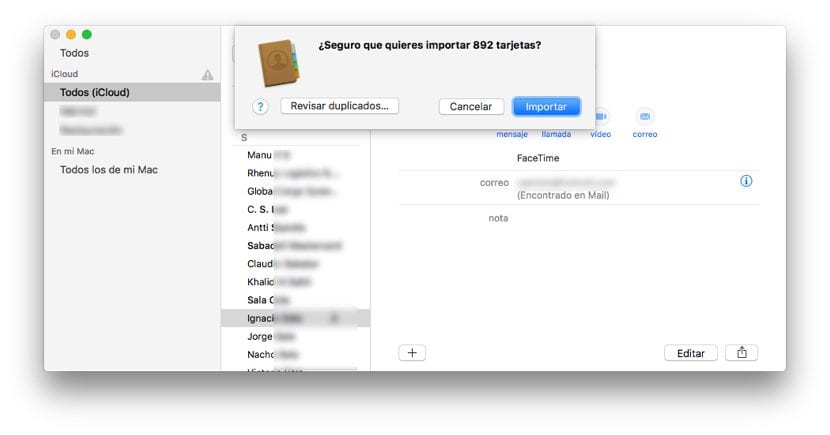
iCloud를 통해 사용할 수없는 연락처 인 연락처를 iPhone으로 빠르고 쉽게 가져 오는 가장 좋은 방법은 VCard 또는 CSV 파일을 사용하는 것입니다. 대부분의 연락처 애플리케이션 및 이메일 관리자 n의제의 모든 데이터를 내보낼 수 있습니다. 이 문서에서 설명하는 방법 중 하나를 통해 나중에 추가 할 수 있습니다.
이 프로세스를 수행하려면이 옵션을 만든 Mac이 연락처 응용 프로그램에 추가 할 새 연락처를받을 iPhone의 동일한 ID와 연결되어 있다는 사실을 다시 한 번 기억해야합니다. 그렇게하려면 우리는 모든 연락처가있는 .vcf 형식의 파일을 두 번 클릭합니다. Mac의 연락처 응용 프로그램에 추가하여 나중에 장치와 동기화되도록합니다.
반대로 가져 오려는 연락처가 .csv 형식입니다. 연락처 응용 프로그램 내에서 파일 \ 가져 오기로 이동하여 응용 프로그램에 추가하려는 모든 연락처가있는 파일을 선택해야하며 나중에 iPhone의 기존 데이터와 동기화 될 연락처를 선택해야합니다.
PC에서 iPhone으로 연락처 가져 오기
불행히도 iTunes는 사용자에게 제공하는 PC 또는 Mac 용 버전에서 .vcf 또는 csv 형식의 파일에서 응용 프로그램을 통해 장치에 연락처를 추가 할 수있는 가능성을 허용하지 않습니다. iMazing과 같은 타사 응용 프로그램에 의존하도록합니다.. 시중에는 많은 다른 응용 프로그램이 있지만이 응용 프로그램은 우리에게 최상의 결과를 제공하는 응용 프로그램이고 내 장치로 작업을 수행해야 할 때마다 정기적으로 사용하는 응용 프로그램이기 때문에 개인적으로 권장합니다. 무겁고 지루한 iTunes를 사용하고 싶지 않습니다.
놀라운
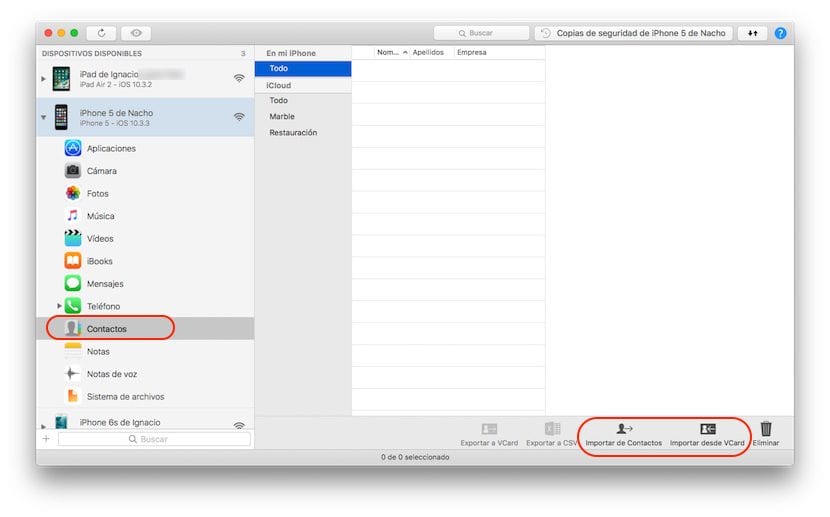
우리가 iTunes를 다시 사용하지 않기로 결정한 사용자 중 한 명이라면 특정 사례를 찾아서 iMazing 응용 프로그램이 우리가 가장 좋아하는 도구가 되었기 때문에이 응용 프로그램은 모든 유형의 파일을 복사 할 수 있습니다. vcf 또는 .csv를 iPhone으로 언제든지 iCloud에 의지 할 필요없이, Cupertino 기반 회사의 운영 체제에서 더 많은 장치를 관리하지 않는 모든 사용자에게 이상적입니다.
iMazing을 열 자마자 .vcf 파일에서 데이터를 가져올 장치를 선택합니다. 다음으로 연락처를 선택하고 화면 오른쪽에서 내 iPhone 섹션의 모든 항목으로 이동합니다. 오른쪽 하단 연락처에서 가져 오기 및 VCard에서 가져 오기가 표시됩니다.. 이 경우 VCard에서 가져 오기를 선택하고 iPhone으로 가져 오려는 연락처가있는이 형식의 파일을 선택합니다.
iMazing은 Mac 버전에서도 사용할 수 있으므로 다음 용도로 사용할 수도 있습니다. iPhone으로 연락처 가져 오기 이전 섹션에서 설명했듯이 연락처 응용 프로그램을 통해 수행하지 않으려는 경우.
iTunes에서 iPhone으로 연락처 가져 오기

최신 버전의 iTunes는 응용 프로그램의 역할을 제거하고 있습니다. 출시 이후 iCloud를 사용할 의무가 거의 없었기 때문에 이러한 클라우드 저장 방식이 가져 오기 및 내보내기를위한 최상의 방법 iPhone의 연락처뿐만 아니라 일정, 미리 알림, 메모에서 약속을 내보내거나 가져올 수 있습니다.
iCloud 덕분에 iTunes 기능이 심각하게 손상되었습니다. 장치를 복원하고 백업 복사본을 만들 수있는 응용 프로그램입니다. 우리에게 제공하는 나머지 기능은 장치에서 직접 수행하거나 iMazing 또는 iFunbox와 같은 훨씬 더 완전하고 효과적인 타사 응용 프로그램을 통해 수행 할 수 있습니다.
이 기사의 주제 인 연락처 가져 오기 가능성에 대해 이야기하면 iTunes는 저장된 데이터 파일에서 연락처를 빠르고 쉽게 추가 할 수 없기 때문에 다시 한 번 실망합니다. 다행히도이 기사에서 설명했듯이 우리는 우리의 필요 또는 요구 사항에 따라 많은 옵션을 사용할 수 있습니다.
Move to iOS를 사용하여 Android에서 iOS로 연락처 복사
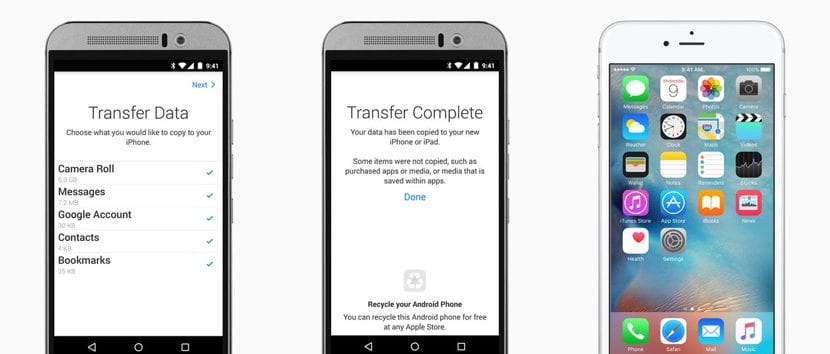
연락처 데이터를 가져와야하는 필요성이 Android에서 iOS로 생태계를 변경하여 발생하는 경우 솔루션은 매우 간단합니다. 몇 년 동안 Apple은 Google Play 스토어에서 iOS로 이동, Android 스마트 폰에 저장된 모든 데이터를 iPhone으로 빠르게 전송할 수있는 애플리케이션입니다. 유일한 한계가 발견되었습니다. DRM으로 보호 된 파일. 음악이나 영화 등. 캘린더 약속, 연락처, 이미지 또는 비디오와 같은 나머지 정보는 다른 작업을 수행하지 않고도 새 iPhone으로 문제없이 신속하게 전송됩니다.

위의 j